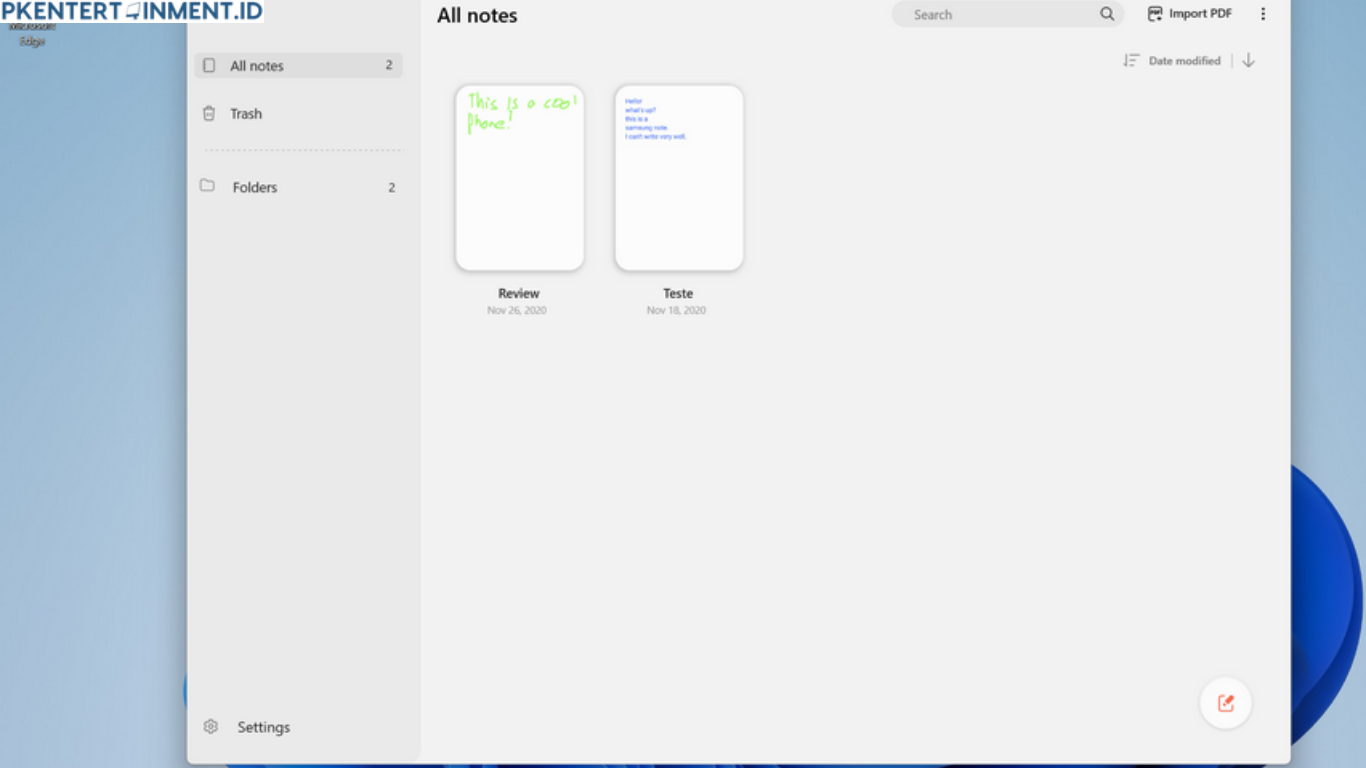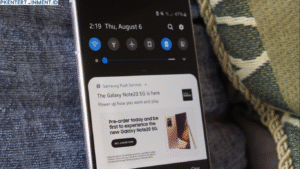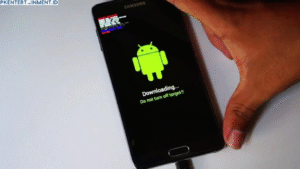Samsung Notes sudah menjadi salah satu aplikasi favorit untuk mencatat ide, membuat to-do list, hingga menyimpan dokumen penting dalam bentuk digital. Namun, tidak semua orang tahu kalau aplikasi ini sebenarnya bisa digunakan di laptop. Padahal, dengan begitu kamu bisa bekerja lebih nyaman tanpa harus selalu mengandalkan layar smartphone.
Nah, kalau kamu sedang mencari cara download samsung notes di laptop, artikel ini akan jadi panduan lengkap yang asyik untuk kamu ikuti.
Daftar Isi Artikel
Mengapa Perlu Menggunakan Samsung Notes di Laptop
Sebelum masuk ke langkah-langkah teknis, ada baiknya kamu tahu dulu kenapa membawa Samsung Notes ke laptop itu penting. Bayangkan saja, semua catatan yang biasanya ada di ponsel kini bisa langsung kamu akses di layar yang lebih besar. Tidak hanya memudahkan membaca, tapi juga menulis dan menyusun catatan jadi lebih praktis.
Beberapa keuntungan lainnya antara lain:
- Produktivitas meningkat karena kamu bisa mengetik dengan keyboard fisik yang lebih cepat dan nyaman.
- Sinkronisasi real-time sehingga semua catatan di ponsel otomatis muncul di laptop.
- Kemudahan mengatur file karena tampilan laptop lebih leluasa untuk drag-and-drop atau mengatur folder.
- Fitur editing yang lebih maksimal, seperti menambahkan gambar, file PDF, atau bahkan menggambar dengan stylus jika laptopmu mendukung.
Cara Download Samsung Notes di Laptop
Sekarang kita masuk ke inti pembahasan yaitu bagaimana cara download samsung notes di laptop. Tenang saja, prosesnya cukup mudah asalkan kamu mengikuti langkah demi langkah di bawah ini.
1. Pastikan Laptopmu Terhubung dengan Internet
Sebelum memulai, pastikan laptopmu sudah terkoneksi internet. Tanpa internet, proses unduhan dan instalasi akan terhambat.
2. Gunakan Microsoft Store
Bagi kamu pengguna Windows 10 atau Windows 11, cara download samsung notes di laptop yang paling mudah adalah lewat Microsoft Store.
- Buka Microsoft Store di laptop.
- Ketik Samsung Notes di kolom pencarian.
- Klik tombol Get atau Install dan tunggu proses selesai.
- Setelah selesai, aplikasi Samsung Notes akan langsung muncul di menu Start.
3. Login Menggunakan Akun Samsung
Setelah aplikasi terpasang, kamu perlu login menggunakan akun Samsung yang sama dengan yang ada di ponsel. Dengan begitu, sinkronisasi catatan bisa berjalan lancar.
- Buka aplikasi Samsung Notes di laptop.
- Masukkan email dan kata sandi akun Samsung.
- Jika diminta, lakukan verifikasi dua langkah untuk keamanan tambahan.
4. Periksa Ketersediaan Update
Kadang, fitur terbaru hanya bisa digunakan jika aplikasimu versi paling baru. Jadi, jangan lupa periksa pembaruan secara berkala di Microsoft Store.
Cara Sinkronisasi Samsung Notes di Laptop
Setelah mengetahui cara download samsung notes di laptop, langkah berikutnya adalah melakukan sinkronisasi supaya semua catatan dari ponsel otomatis muncul di laptopmu.
1. Aktifkan Sinkronisasi di Ponsel
- Buka aplikasi Samsung Notes di ponsel.
- Masuk ke menu Pengaturan.
- Aktifkan opsi Sinkronisasi dengan Samsung Cloud.
2. Pastikan Menggunakan Akun yang Sama
Kamu harus login dengan akun Samsung yang sama baik di ponsel maupun di laptop. Kalau berbeda, catatan tidak akan muncul.
3. Cek Koneksi Internet
Sinkronisasi hanya bisa berjalan jika kedua perangkat terhubung ke internet. Gunakan Wi-Fi untuk hasil yang lebih cepat dan stabil.
4. Tunggu Proses Sinkronisasi
Setelah semua pengaturan aktif, catatanmu akan otomatis muncul di laptop. Biasanya butuh waktu beberapa menit tergantung jumlah dan ukuran file.
Tips Menggunakan Samsung Notes di Laptop agar Lebih Maksimal
Menggunakan Samsung Notes di laptop bukan hanya soal mencatat, tapi juga bagaimana kamu bisa memanfaatkan semua fiturnya. Nah, setelah kamu tahu cara download samsung notes di laptop, yuk maksimalkan pengalaman menulismu dengan tips berikut.
Gunakan Folder untuk Mengatur Catatan
Kalau catatanmu sudah banyak, gunakan folder agar lebih rapi. Misalnya folder untuk pekerjaan, sekolah, atau ide pribadi.
Manfaatkan Mode Gelap
Samsung Notes di laptop juga punya fitur mode gelap. Selain membuat mata lebih nyaman, tampilan ini juga terlihat lebih elegan.
Tambahkan Gambar dan File
Kamu bisa menyisipkan gambar, PDF, atau dokumen lain langsung ke dalam catatan. Cocok banget untuk presentasi atau laporan.
Gunakan Shortcut Keyboard
Belajar beberapa shortcut keyboard bisa mempercepat pekerjaan. Misalnya, Ctrl + B untuk bold, Ctrl + I untuk italic, dan sebagainya.
Backup Secara Berkala
Walaupun sudah tersimpan di cloud, sebaiknya kamu tetap melakukan backup berkala untuk berjaga-jaga.
Alternatif Jika Tidak Bisa Download di Laptop
Kadang, ada situasi di mana cara download samsung notes di laptop melalui Microsoft Store tidak berhasil, misalnya karena aplikasi tidak tersedia di wilayahmu. Jangan khawatir, masih ada solusi lain:
- Gunakan Aplikasi Emulator Android
Kamu bisa mengunduh emulator seperti Bluestacks atau Nox Player, lalu memasang Samsung Notes di sana. Memang butuh ruang penyimpanan lebih, tapi cukup efektif. - Akses Melalui Samsung Cloud
Jika tidak ingin menginstal aplikasi tambahan, kamu bisa langsung masuk ke Samsung Cloud melalui browser. Dari sana, catatanmu bisa dibuka walaupun tampilannya tidak seinteraktif aplikasi.
Kesimpulan
Menggunakan Samsung Notes di laptop adalah pilihan cerdas untuk meningkatkan produktivitas. Dengan memahami cara download samsung notes di laptop, kamu bisa menulis, mengedit, hingga menyusun catatan dengan jauh lebih mudah. Ditambah sinkronisasi otomatis, kamu tidak perlu lagi repot memindahkan file secara manual.
Jadi, tunggu apa lagi? Saatnya kamu mencoba sendiri dan rasakan bagaimana catatanmu jadi lebih praktis dan terorganisir dengan Samsung Notes di laptop.